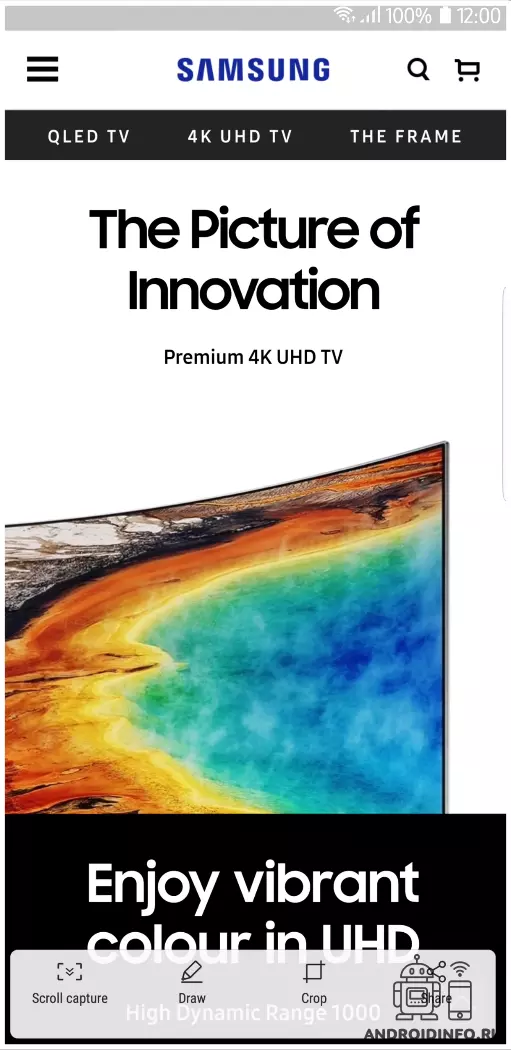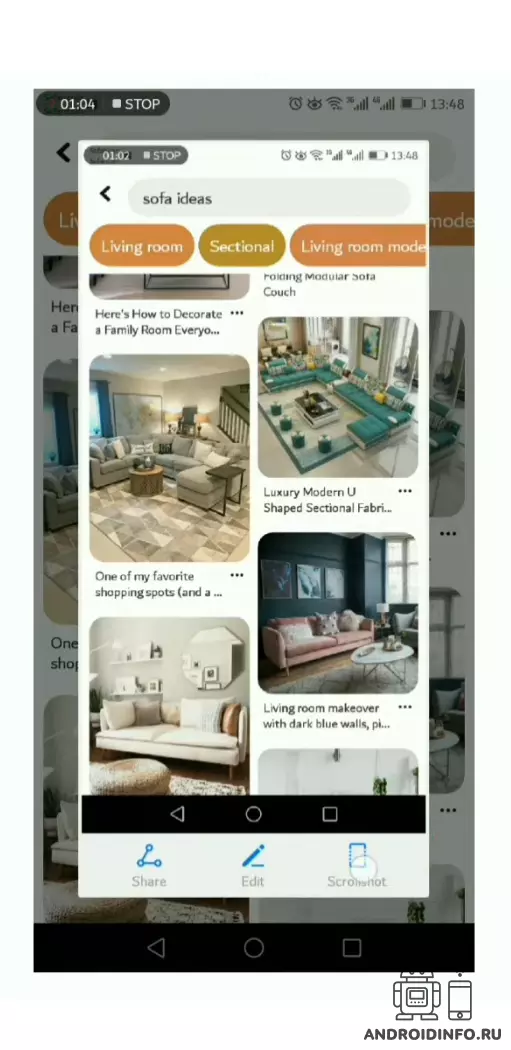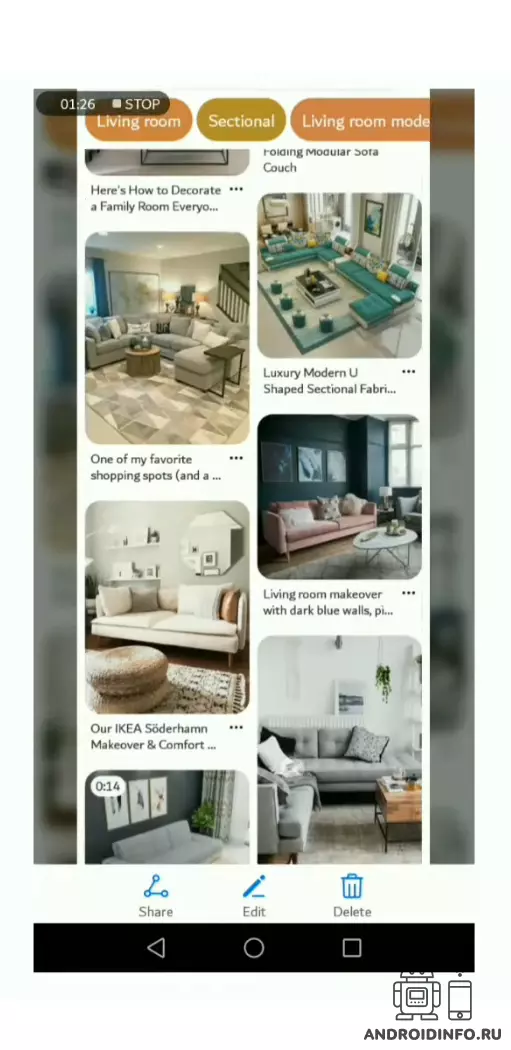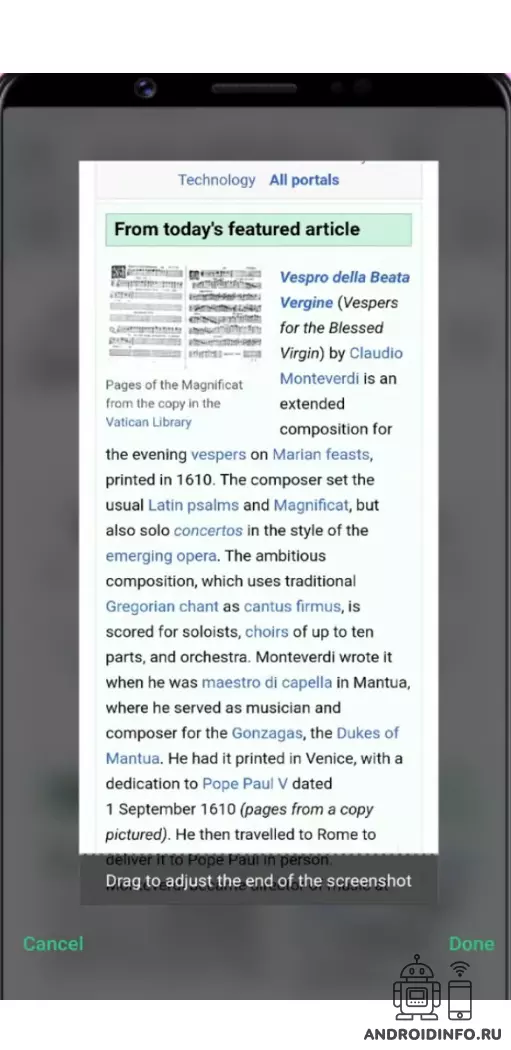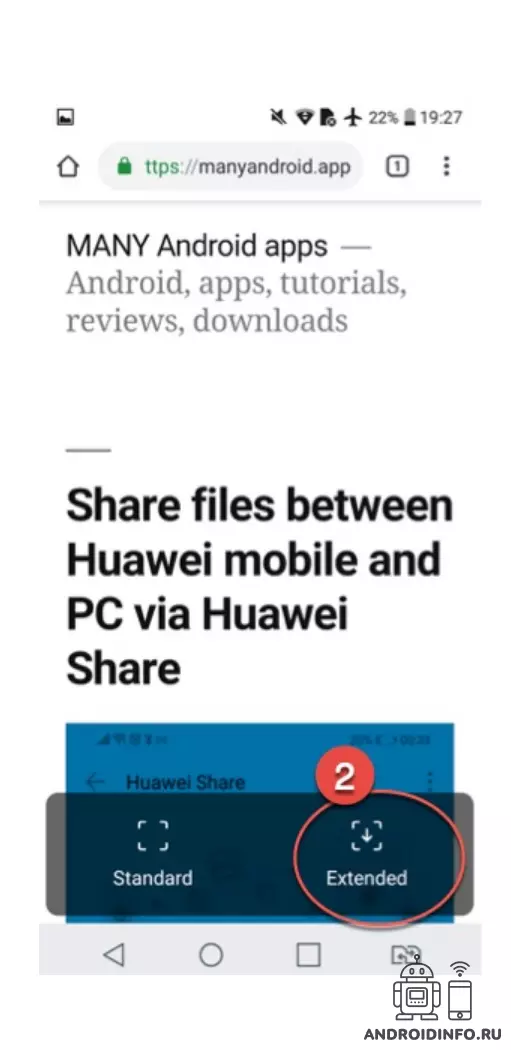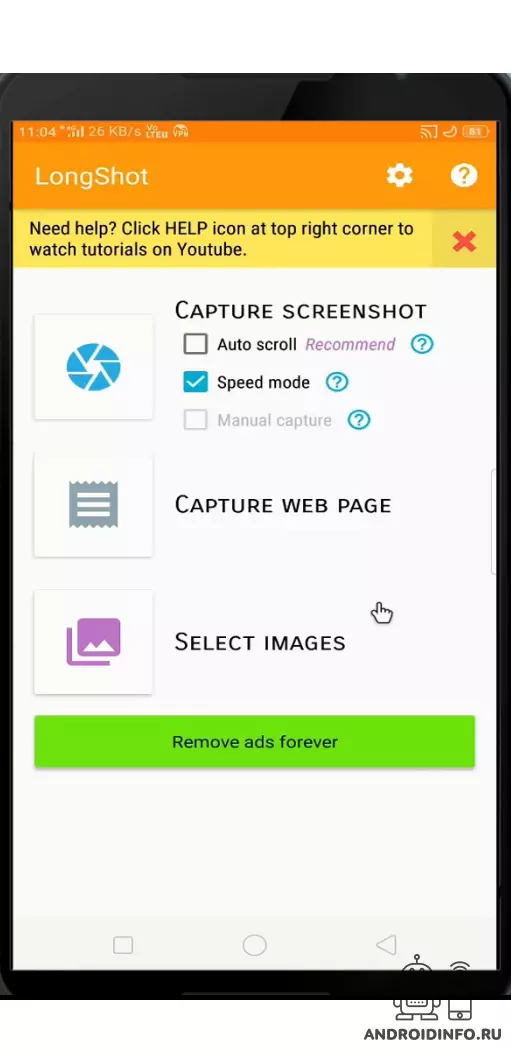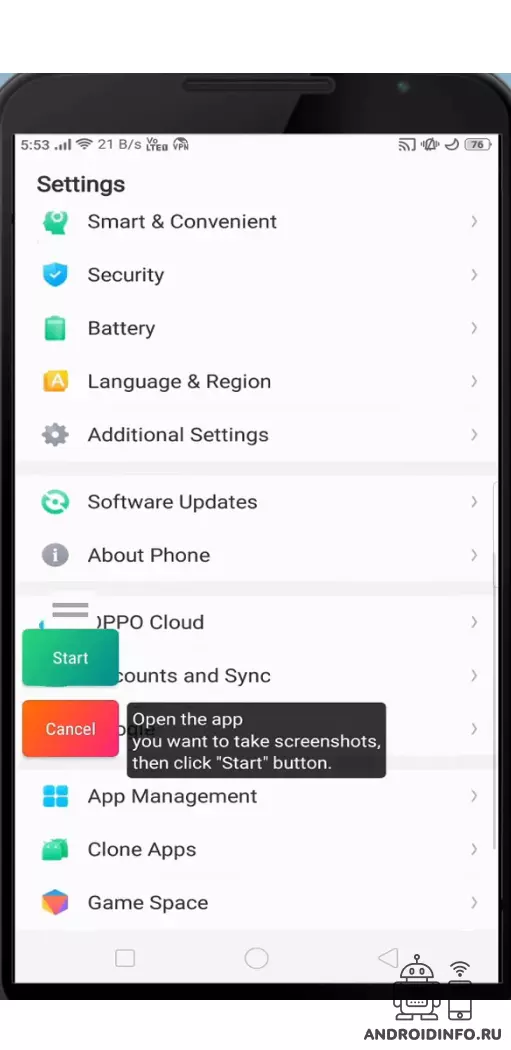На сегодняшний день функция создания скриншота не вызывает никаких вопросов даже у начинающих пользователей. Но при этом всё чаще возникает потребность уместить в одном снимке долгую переписку, полную страницу сайта или рисунок. Для этого производители современных устройств встраивают соответствующий инструмент в свою прошивку Android. И, так как большинство компаний используют разные прошивки, способы создания скриншота с прокруткой могут отличаться.
Давайте рассмотрим, как можно сделать длинный снимок экрана на разных девайсах.
Длинный скриншот на Samsung
На телефонах Samsung эта функция появилась относительно давно, ещё в моделях линейки Note. Чтобы сделать скриншот:
- Зажмите стандартную комбинацию клавиш питания и уменьшения громкости. После этого в нижней части экрана всплывёт меню, уведомляющее о том, что был выполнен снимок.
- Из трёх доступных опций («Длинный скриншот», «Кадрирование» и «Поделиться») выберите первую.
- Зажимайте кнопку столько времени, сколько необходимо для создания изображения нужной длины. Система автоматически будет прокручивать экран сверху вниз.
Если же у вас не появляется всплывающее меню, включите его в настройках, следуя инструкции:
- Откройте приложение «Параметры».
- Перейдите в меню «Дополнительные функции».
- Откройте «Снимки экрана».
- Активируйте «Панель инструментов для снимков» – это именно то, что нам нужно!
Если вы не находите в настройках указанного ползунка, то, скорее всего, на вашем смартфоне установлена старая система. Как создать подобный скриншот на устаревших моделях мы расскажем ниже.
Длинный скриншот на Xiaomi
Устройства Xiaomi продаются с предустановленной прошивкой MIUI (MI User Interface), в который был значительно облегчён процесс создания снимков экрана. Достаточно совершить три простых действия:
- Создайте скриншот, зажав стандартную комбинацию кнопок, или сделав свайп тремя пальцами вниз. Дождитесь появления сведений о скриншоте в правом верхнем углу экрана.
- Нажмите кнопку «Прокрутка». После этого начнётся автоматическое создание длинного скриншота.
- Дождитесь выделения нужной части и кликните по кнопке «Стоп», чтобы остановить прокрутку. После этого вы сможете отредактировать и сохранить получившейся снимок.
Длинный скриншот на Huawei и Honor
Прошивка EMIU (Emotion UI), используемая на девайсах Huawei, также обладает интуитивно понятным интерфейсом, и предлагает собственный способ прокручивания скриншотов. Для этого:
- Зажмите клавиши включения и убавления громкости, выберите пункт «Скриншот» в панели уведомлений, или проведите тремя пальцами вниз.
- Нажмите на уменьшенную версию картинки, которая появится на экране после создания скриншота. Таким образом, вы перейдёте в меню редактирования.
- Выберите инструмент «Длинный скриншот», после чего начнётся автоматическая прокрутка.
- Нажмите в любом месте экрана, чтобы остановить процесс, и сохранить скриншот.
Следует отметить, что не у всех может работать создание снимков по свайпу тремя пальцами. Проверьте, включена ли опция «Скриншот тремя пальцами» в настройках управления устройством.
Длинный скриншот на OPPO и Realmi
На девайсах от OPPO и Realmi процесс создания скриншотов с прокруткой идентичен:
- Удерживайте кнопки изменения уровня громкости и включения.
- После появления возможности предварительного просмотра снимка, нажмите на изображение со стрелкой под ним, или кнопку «Длинный скриншот».
- Когда дисплей прокрутится до нужного места, нажмите «Остановить».
Длинный скриншот на LG
К сожалению, на смартфонах LG пока не предусмотрен удобный инструмент для наших нужд. Но вы всё ещё можете сохранить снимок полной веб-страницы. Следуйте указаниям:
- Запустите веб-браузер и перейдите на нужную страницу.
- Откройте панель уведомлений и включите «Capture+».
- Вернитесь на страницу, нажмите «Расширенный захват» в правом нижнем углу.
- Экран начнёт медленно прокручиваться. Когда выделиться достаточная область, просто нажмите в любом месте.
- Нажмите на галочку в левом верхнем углу, чтобы сохранить картинку.
Длинный скриншот на Nokia
На смартфонах Nokia установлен Android Nougat – версия ОС, разработанная корпорацией Google, в которой имеется возможность создания скриншотов нестандартной длины. Для выполнения снимка:
- Удерживайте клавиши включения и увеличения уровня громкости на протяжении двух секунд.
- Выберите вариант захвата экрана.
- Прокручивайте приложение или сайт, чтобы выделить нужную область.
- Сохраните изображение.
Длинный скриншот с помощью LongShot
На чистом Android (до недавно вышедшей 12 версии) нет функции для создания снимков с прокруткой, поэтому нам понадобится сторонний софт.
- Откройте Play Маркет и загрузите приложение LongShot.
- Запустите программу, разрешите доступ к файлам устройства и выводу меню поверх других окон.
- Нажмите на кнопку создания скриншотов (голубая с белой иконкой). Активируется небольшое меню с кнопками «Старт» и «Отмена».
- Перейдите в нужное приложение, нажмите Старт и начинайте прокручивать экран, останавливаясь в некоторых местах.
- По завершению нажмите «Готово». Приложение создаст множество скриншотов, и склеит их нужных местах. Если где-то присутствует неровная склейка, пользователь может самостоятельно её отредактировать.
- Нажмите «Сохранить».
Функционал приложения также позволяет склеивать уже готовые изображение, хранящиеся в галерее.
Заключение
Необходимость в создании длинного скриншота возникает не так часто, но, тем не менее, такие ситуации случаются. Следуя советам, приведённым в нашей статье, вы сумеете быстро сделать снимок нужной длины, не роясь в тоннах информации на десятках сайтов.